Excel : supprimez les doublons mais conservez la ligne avec la date la plus récente
Souvent, vous souhaiterez peut-être supprimer les lignes en double dans Excel, mais conserver la ligne contenant la date la plus récente dans une colonne particulière.
Par exemple, supposons que vous disposiez de l’ensemble de données suivant contenant des informations sur les ventes réalisées à différentes dates par les employés d’une entreprise :
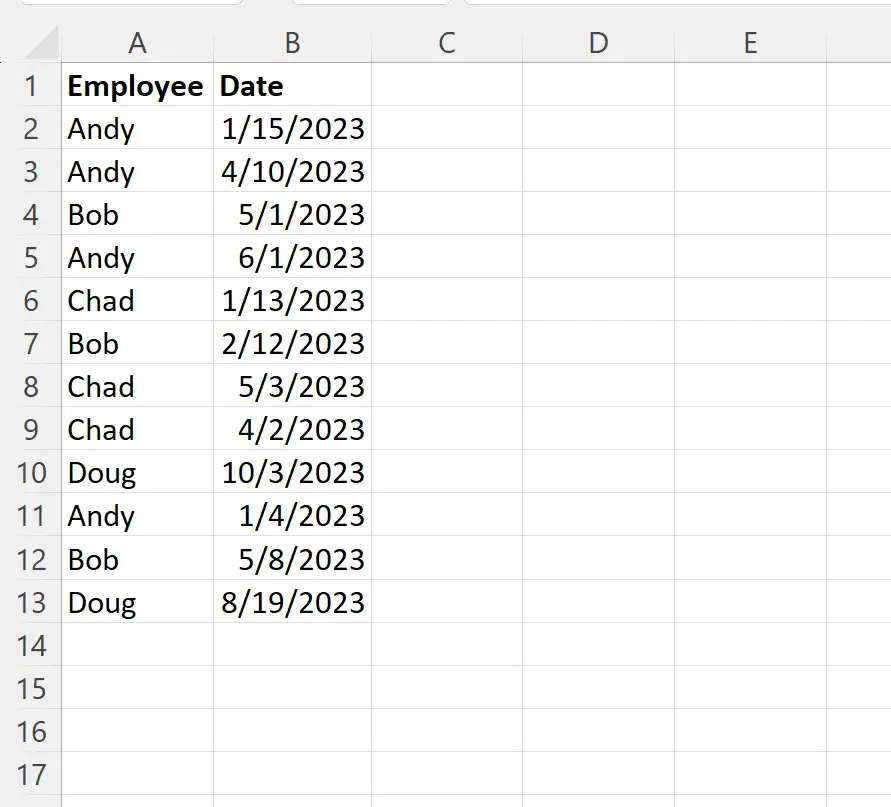
Supposons que vous souhaitiez supprimer les lignes contenant des valeurs en double dans la colonne Employé , mais conserver la ligne avec la date la plus récente dans la colonne Date :
L’exemple suivant montre exactement comment procéder.
Exemple : supprimer les doublons mais conserver la ligne avec la date la plus récente dans Excel
Tout d’abord, tapez la formule suivante dans la cellule D2 :
=UNIQUE(A2:A13)
Cela produit une liste de noms d’employés uniques à partir de l’ensemble de données :
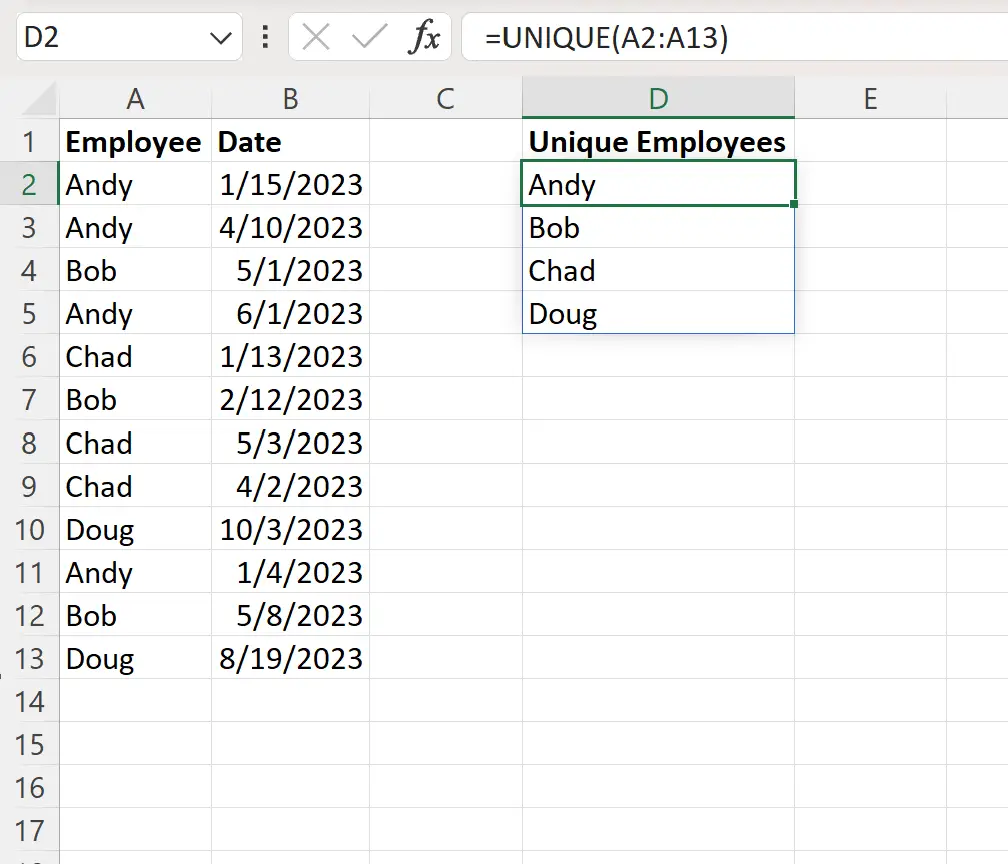
Ensuite, tapez la formule suivante dans la cellule E2 pour rechercher la date la plus récente dans la colonne Date associée à chaque nom d’employé unique :
=MAX(IF($A$2:$A$13=D2,$B$2:$B$13))
Cliquez ensuite et faites glisser cette formule vers les cellules restantes de la colonne E :
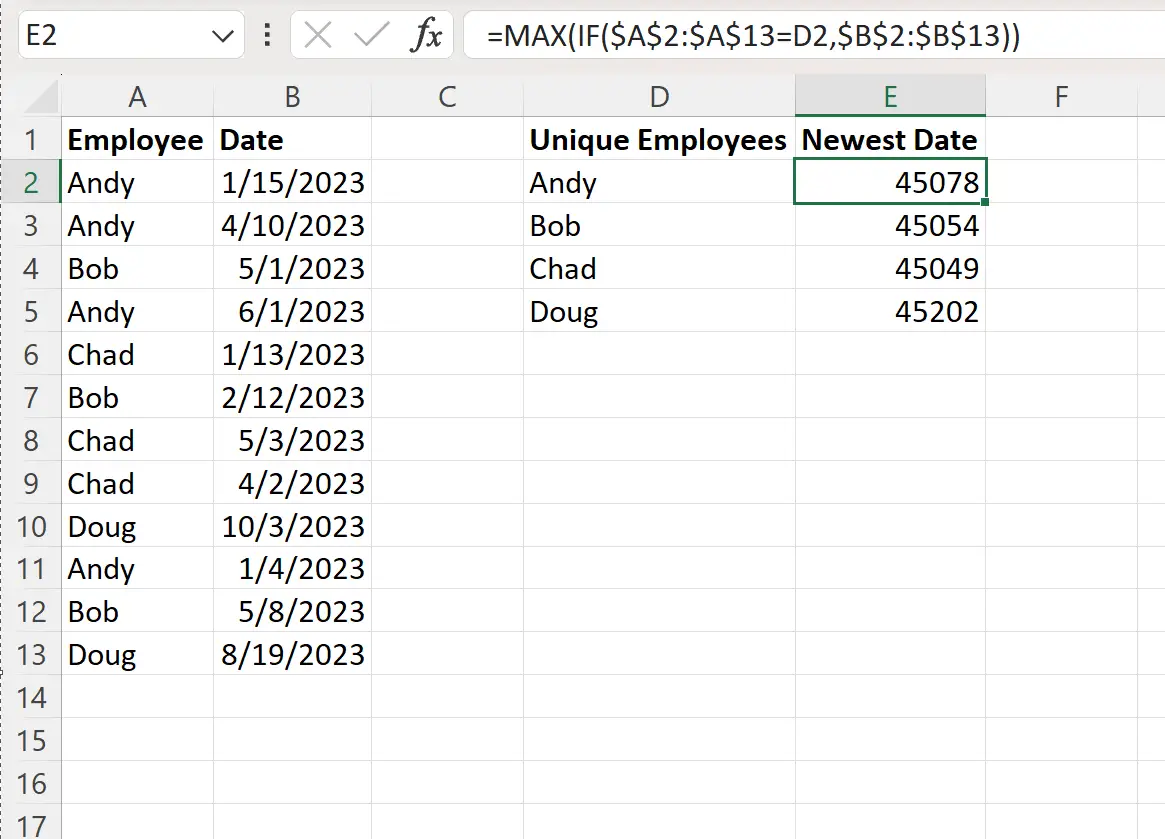
Par défaut, Excel affiche ces dates sous forme de numéros de série.
Pour convertir ces nombres en dates, mettez en surbrillance la plage E2:E5 , puis cliquez sur le menu déroulant Format des nombres dans le groupe Nombre de l’onglet Accueil , puis cliquez sur Date courte :

Les nombres de la colonne E seront désormais formatés sous forme de dates :
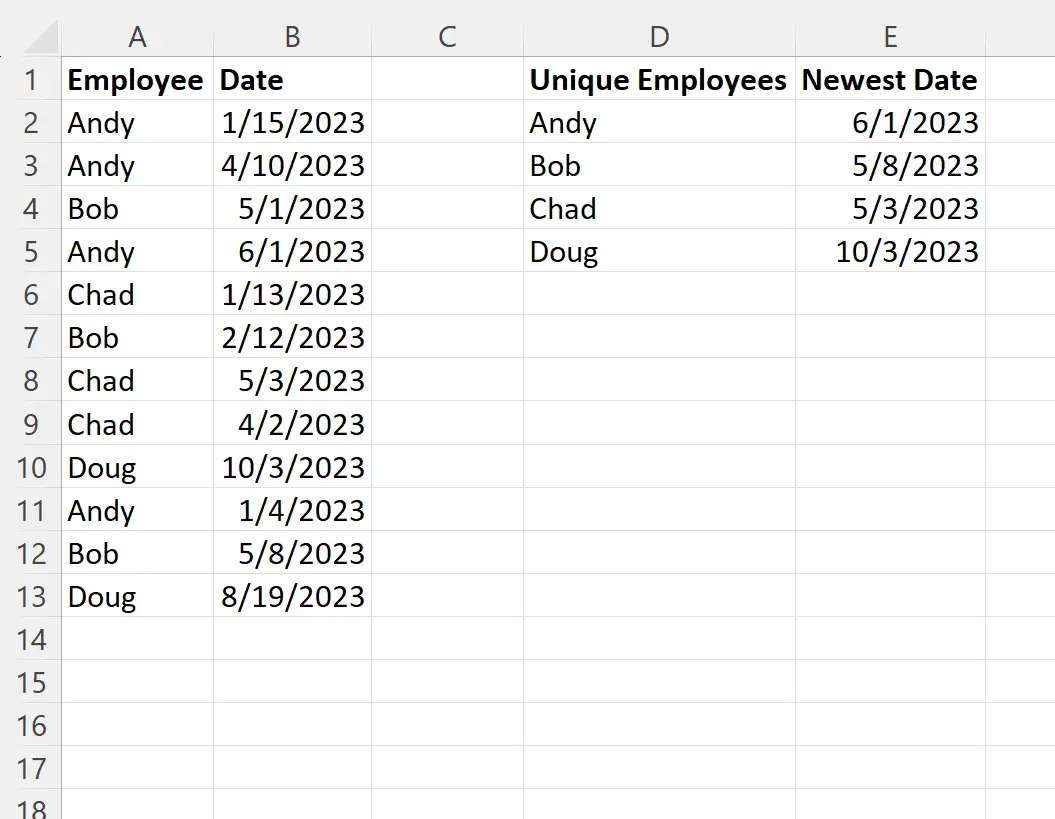
Les colonnes D et E affichent désormais l’ensemble de données d’origine avec les lignes supprimées qui avaient des valeurs en double dans la colonne Employé et ne conservaient que les lignes avec la date la plus récente dans la colonne Date .
Par exemple, il y a quatre lignes avec une valeur « Andy » en double dans la colonne Employé , mais la ligne avec la date la plus récente parmi ces quatre lignes est celle avec le 01/06/2023 :
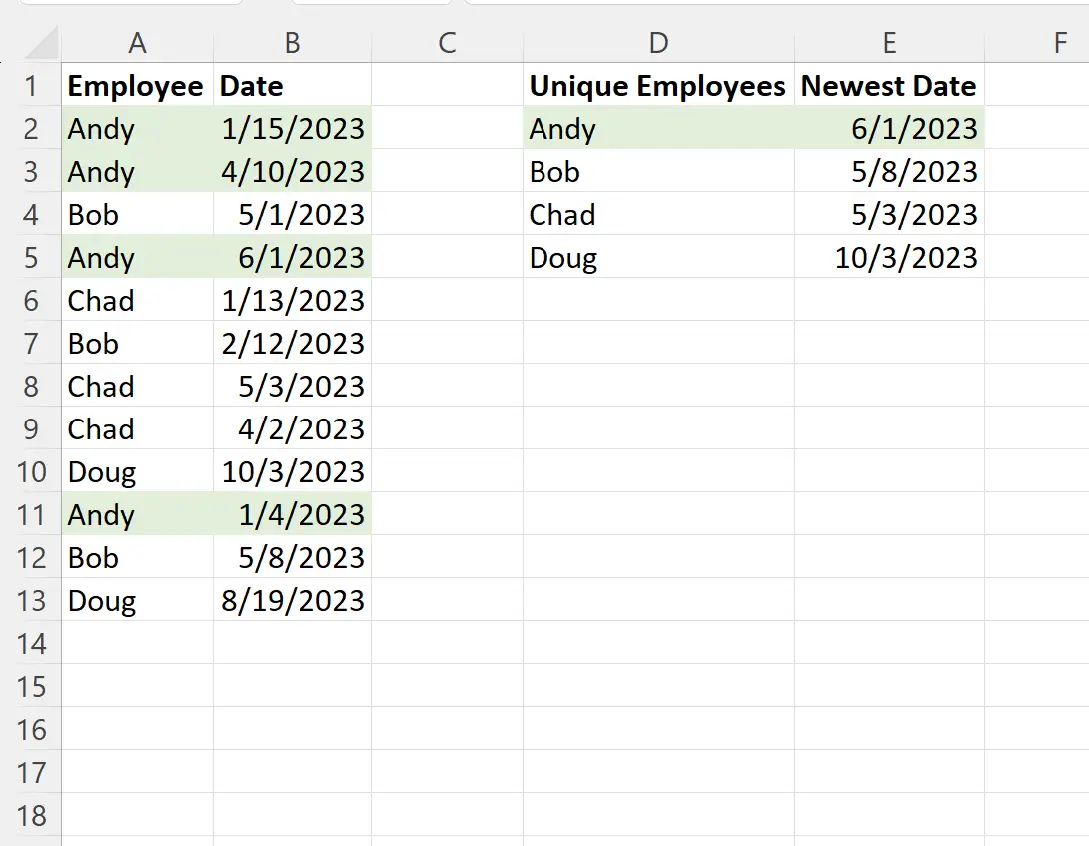
Il s’agit de la ligne conservée parmi toutes les lignes possibles avec « Andy » dans l’ensemble de données filtré.
Le même processus est répété pour chaque autre nom d’employé unique.
Ressources additionnelles
Les didacticiels suivants expliquent comment effectuer d’autres tâches courantes dans Excel :
Excel : comment compter les doublons
Excel : comment mettre en évidence les lignes en double
Excel : Comment rechercher des doublons à l’aide de RECHERCHEV
Excel : comment supprimer les lignes en double sur la base de deux colonnes
